本文小编为大家详细介绍“两台电脑怎么共享文件”,内容详细,步骤清晰,细节处理妥当,希望这篇“两台电脑怎么共享文件”文章能帮助大家解决疑惑,下面跟着小编的思路慢慢深入,一起来学习新知识吧。
1、首先打开“控制面板”
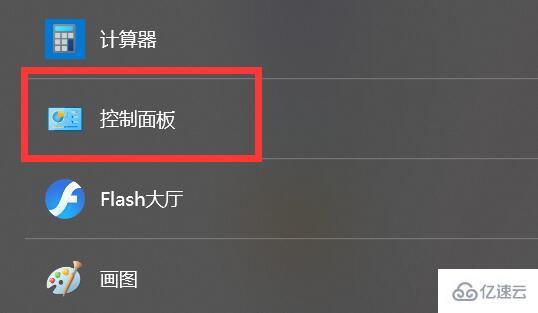
2、然后点开其中的“查看网络状态和服务”。
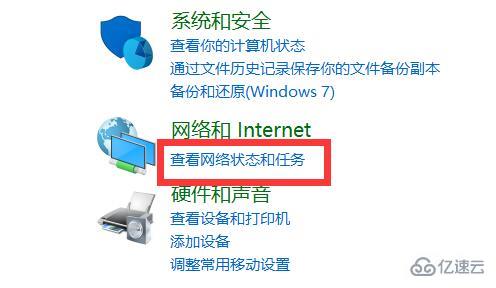
3、接着点击连接下正在连接的网络。
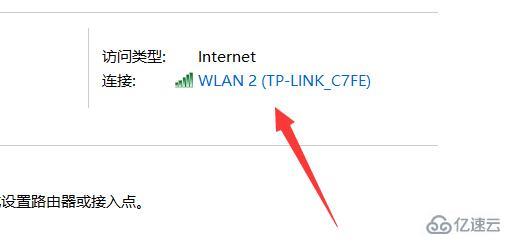
4、之后点击左下角的“属性”。
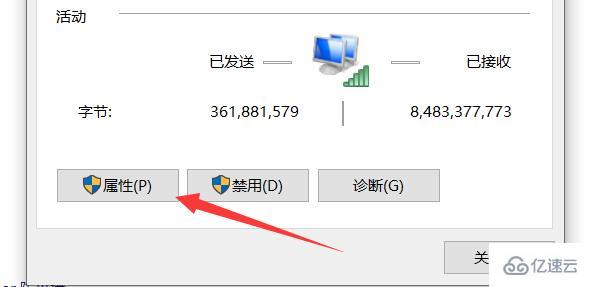
5、随后双击打开“协议版本4”,将ip地址改为和对方相同的一个ip。
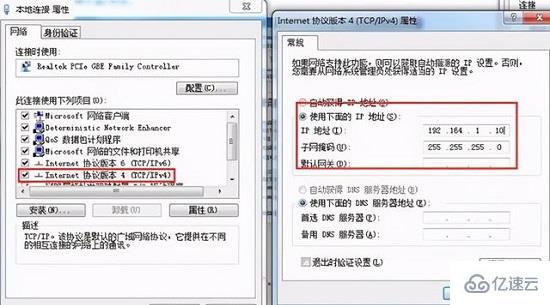
6、修改完成后,回到网络设置,点开“更改高级共享设置”
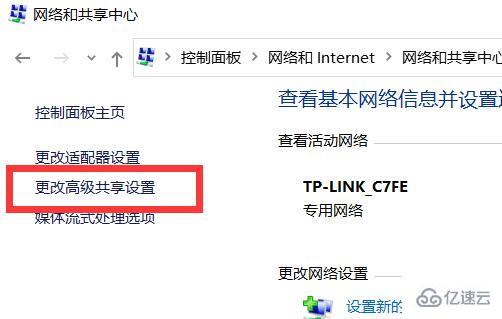
7、在其中“启用网络发现”和“启用文件和打印机共享”
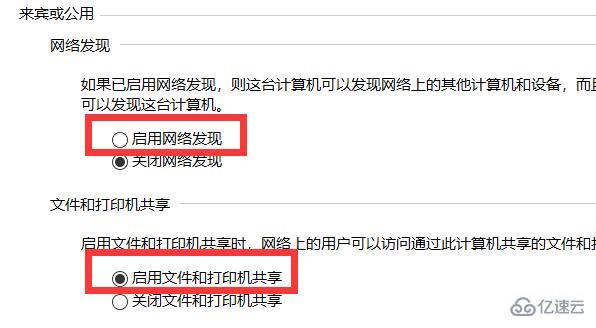
8、启用后,右键想要共享的文件,打开“属性”
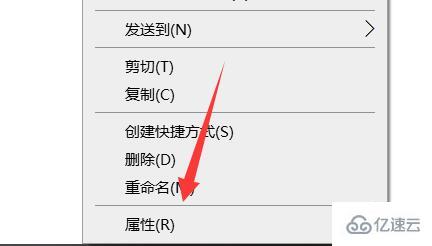
9、再进入“共享”,点击“共享”按钮。
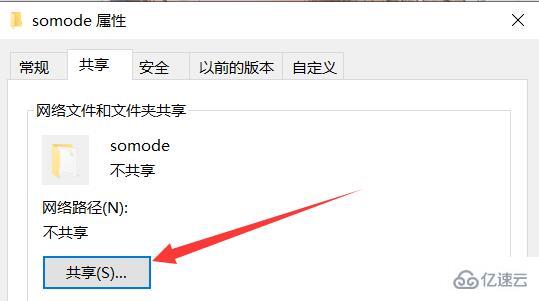
10、最后选择对方的账户并点击“共享”即可。
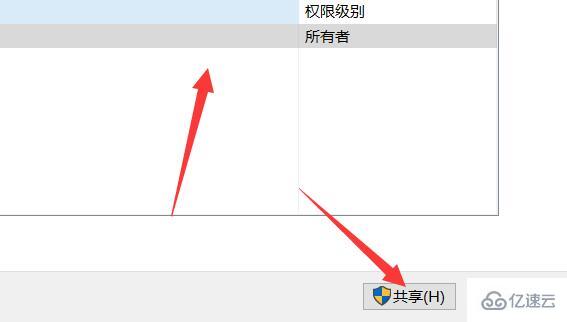
读到这里,这篇“两台电脑怎么共享文件”文章已经介绍完毕,想要掌握这篇文章的知识点还需要大家自己动手实践使用过才能领会,如果想了解更多相关内容的文章,欢迎关注亿速云行业资讯频道。
亿速云「云服务器」,即开即用、新一代英特尔至强铂金CPU、三副本存储NVMe SSD云盘,价格低至29元/月。点击查看>>
免责声明:本站发布的内容(图片、视频和文字)以原创、转载和分享为主,文章观点不代表本网站立场,如果涉及侵权请联系站长邮箱:is@yisu.com进行举报,并提供相关证据,一经查实,将立刻删除涉嫌侵权内容。